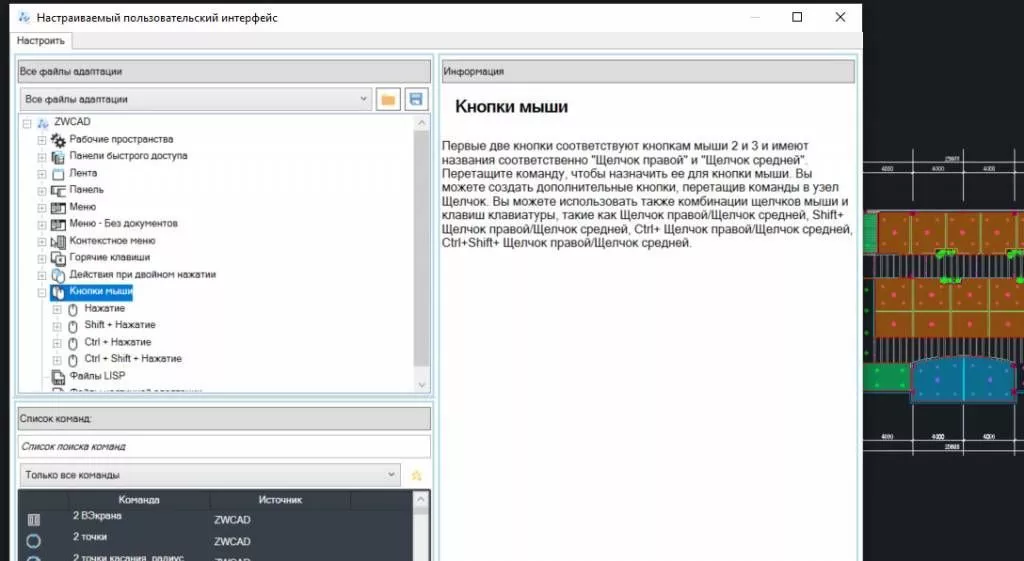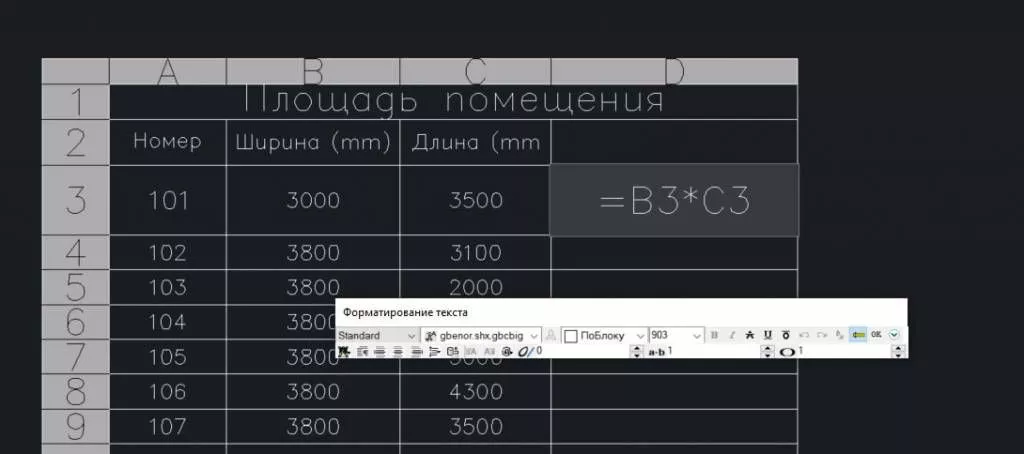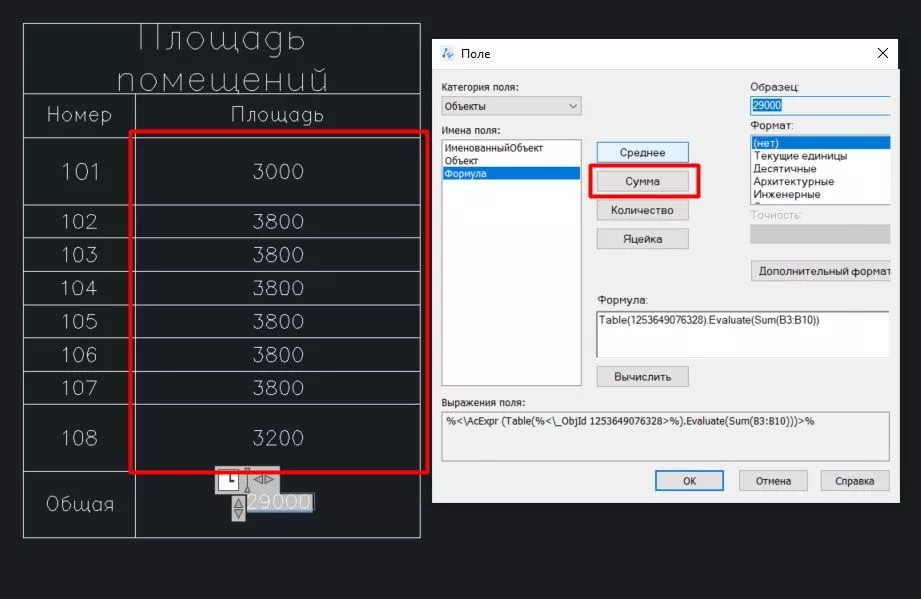Старт продаж новой версии ZWCAD 2021
Версия 2021 содержит 7 нововведений, которые значительно повысят удобство и эффективность работы пользователей
Русская Промышленная Компания уведомляет вас о старте продаж новой версии ZWCAD 2021!
Новая версия ZWCAD 2021 предлагает пользователям 7 нововведений, который значительно повысят удобство и эффективность работы пользователей ZWCAD. Кроме того, целый ряд улучшений существующих возможностей сделают рабочий процесс более простым и комфортным!
Прозрачность
Теперь можно задать значение (от 0 до 90) для определения прозрачности объектов, штриховок, внешних ссылок, слоев и т. п. Чем выше заданное значение, тем более прозрачным будет объект. Прозрачность часто и разнообразно используется в САПР. Например, объекты, перекрытые другими объектами и областями, могут стать видимыми, если верхний объект будет сделан прозрачным. Другим способом применения прозрачности может стать назначение прозрачности для внешних ссылок, что поможет визуально различать объекты исходного чертежа и объекты внешней ссылки. Прозрачность всех объектов на одном слое может быть задана через Диспетчер слоев. Если нужно определить прозрачность для одного объекта, можно воспользоваться панелью Свойства.
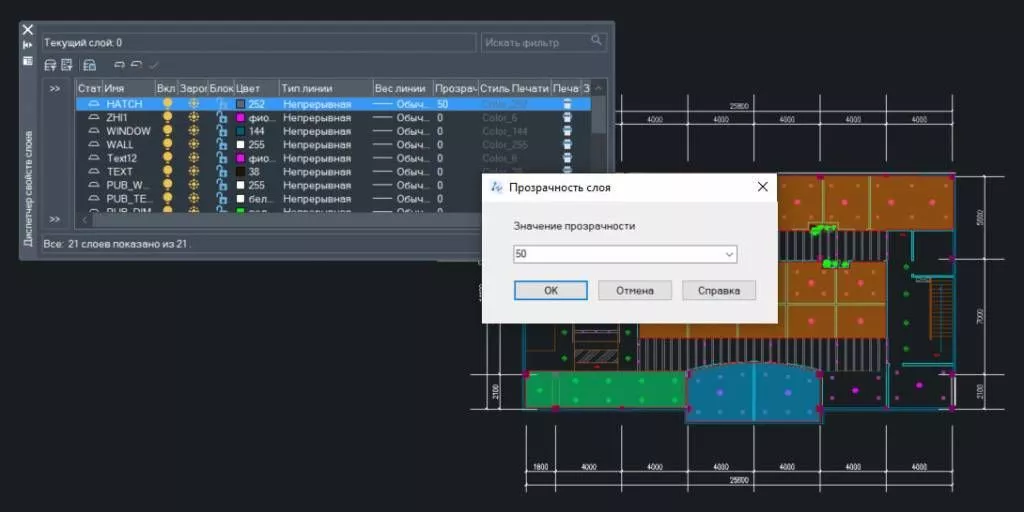
Назначение прозрачности всех объектов слоя через Диспетчер слоев
Диспетчер внешних ссылок
В чертежах часто используются ссылки на различные файлы форматов DWG, DWF, PDF, PNG и др. В ZWCAD 2021 все диспетчеры для работы со внешними файлами объединены в один. Теперь посмотреть информацию обо всех файлах, проверить их статус можно в одном общем диспетчере. Все изменения, внесенные с его помощью, будут немедленно отражены в чертеже. Для вызова диспетчера внешних ссылок используется команда ССЫЛКА (_XREF). Кликнув на имени файла в этом диспетчере, можно узнать дополнительную информацию о файле, в том числе его размер, тип, путь к нему, а также отредактировать ее в нижней части диспетчера. Кроме того, правый клик на файле вызывает меню операций, которые могут быть выполнены с внешними файлами, Так, например, можно загрузить, выгрузить, обновить или удалить файл или же изменить тип уже существующей внешней ссылки.
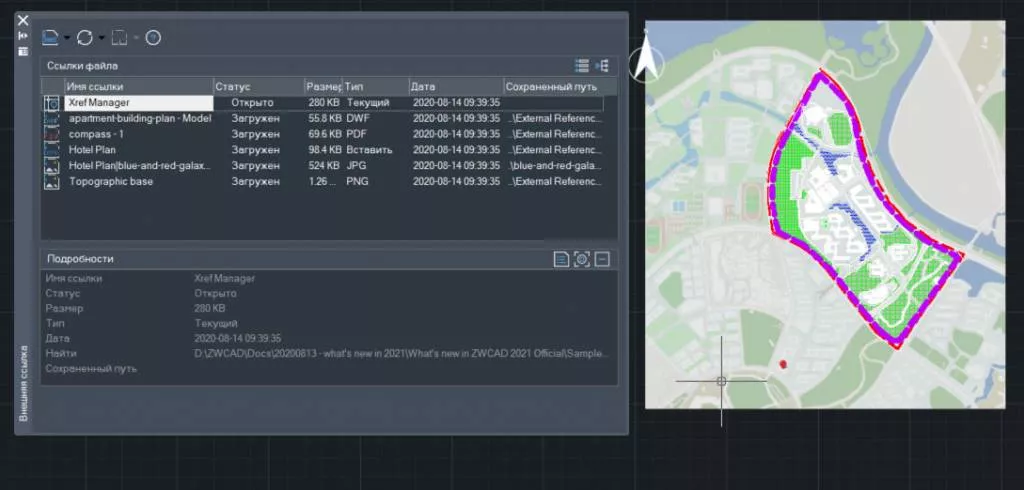
Управление различными типами внешних ссылок в одном окне
Настройка действий при двойном клике мышью
Действия мышью, применяемые к различным объектам, могут помогать достичь разного результата. Например, двойной клик на объекте по умолчанию вызывает панель Свойства. Теперь можно настроить программу так, чтобы по двойному клику по объекту определенного типа выполнялось его копирование, перемещение, создание подобия и т.п.. Кроме определения действия, выполняемого по двойного клику, можно задать команды, выполняемые при нажатии (одинарному клику) правой кнопки мыши, Shift+нажатие, Ctrl+нажатие, Ctrl+Shift+нажатие.
Выполнить настройку действий мыши можно через диалоговое окно Настройки пользовательского интерфейса, которое вызывается командой НПИ (_CUI), в дереве настроек за них отвечают разделы "Действия при двойном нажатии" и "Кнопки мыши".
Слои видовых экранов
Переопределение свойств слоев позволяет задать свойства (цвет, тип линий, вес линий и т. д.) отдельно для каждого из видовых экранов. Что важно, эти настройки никак не влияют на свойства слоев непосредственно на чертеже.
Это может особенно пригодиться, если нужно показать различные виды 3D модели. Например, некоторые линии должны быть видны на виде сверху, но не должны отображаться на виде слева. Для того, чтобы линии на разных ВЭ выглядели по разному, можно просто задать разные типы линий на разных ВЭ.
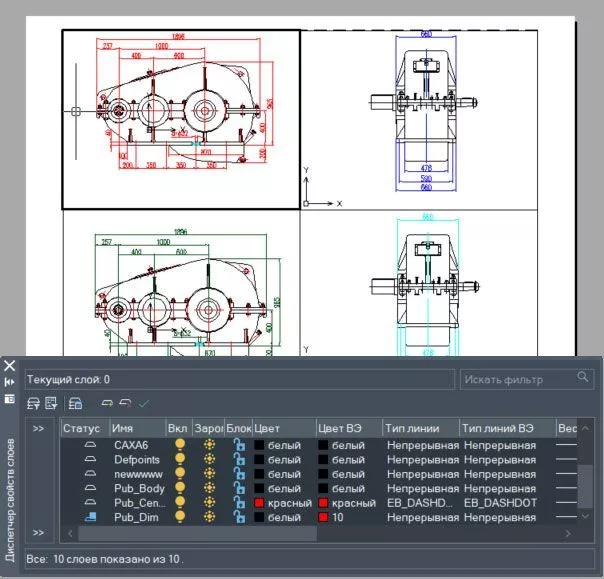
Различные параметры слоев на различных видовых экранах
Единая команда CLIP для подрезки
Эта команда объединяет в себе все существующие инструменты подрезки и позволяет обрезать блоки, изображения, внешние ссылки, подложки и видовые экраны. Кроме того, границы подрезки можно изменять, перетягивая за ручки, или же инвертировать область подрезки, нажав на стрелку.
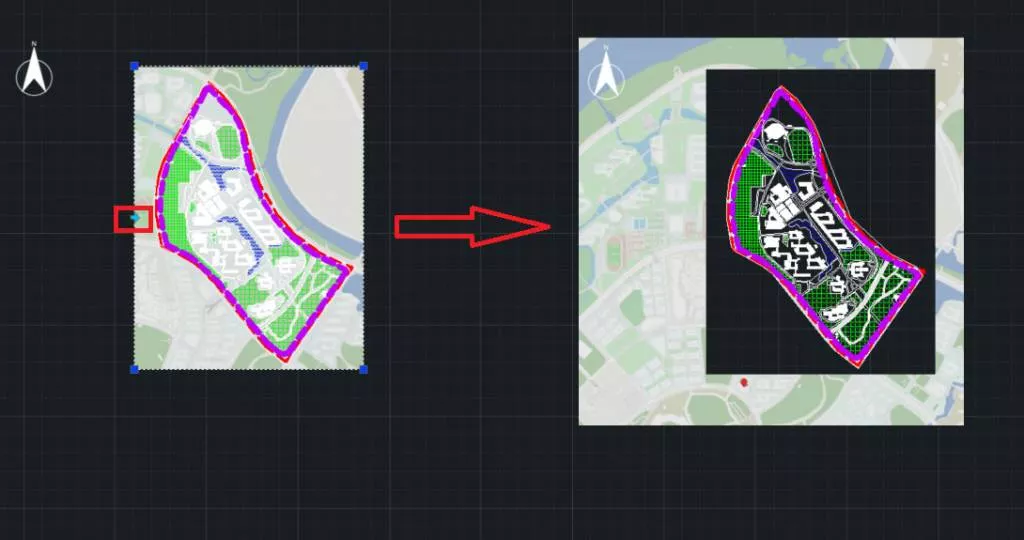
Инвертирование области выделения
Формулы в таблицах
Теперь при работе с таблицами в ячейках можно применять формулы, такие как Сумма (Sum), Среднее (Average), Количество (Count) так, как они вычисляются в Excel®, что позволяет быстрее и эффективнее рассчитывать различные спецификации.
Формулы в Полях
Появление формул в полях еще более упрощает расчеты. Можно использовать в формуле точные значения, а можно, например, делать вычисления на основе данных, внесенных в таблицу. Для этого нужно вызвать диалоговое окно Поле, потом в списке "Имена поля" выбрать Формула, затем выбрать один из доступных типов формулы и задать нужный диапазон ячеек таблицы.
Для пересчета значения поля нужно выполнять команду РЕГЕН (_REGEN).
Другие улучшения
Улучшения в ZWCAD 2021 коснулись, прежде всего, повышения быстродействия и комфорта работы в программе. Так, например, повышена скорость открытия и работы со многими файлами.
Благодаря поддержке мониторов с разрешением 4K в ZWCAD 2021 удобнее работать на широкоформатных экранах. При этом заставка, меню, интерфейс ZWCAD 2021 лучше адаптированы к используемому разрешению.
Кроме того, добавлена возможность Создать границу штриховки, появились новые инструменты в Центр управления.
API: Visual Studio® обновлена до версии 2017, .NET интерфейс до версии 4.6.1
Приобретая ZWCAD сегодня, вы получаете мощную систему автоматизированного проектирования с уникальными функциями, дающими значительное удобство при работе: умная печать, умный выбор объектов, ввод команд с помощью жестов мышью, голосовые метки и т.д. Привлекательный привычный интерфейс и полная поддержка работы с форматом DWG позволят легко и без дополнительных затрат начать использовать ZWCAD в текущей работе, сократив период внедрения до минимума.
По вопросам приобретения, действующих акций, а также для получения консультаций по продуктам обращайтесь к специалистам РУССКОЙ ПРОМЫШЛЕННОЙ КОМПАНИИ по тел.: +7 (495) 744 0004, e-mail: price@cad.ru, или оформите заказ в нашем интернет-магазине.